
Kako preprečiti dostop do interneta Windows
Orodja Windows
Zavrnite in dovolite dostop do omrežja s pomočjo samega sistema Windows. Odhodne povezave lahko blokirate s sistemskim požarnim zidom. Lahko se poglobite v nastavitve usmerjevalnika in nastavite dostop do njih drugačen od običajnega gesla. Mimogrede, to je najbolj zanesljiv način, geslo usmerjevalnika se ne bo spremenilo niti pri ponovni namestitvi sistema Windows. Omrežne naprave lahko onemogočite v upanju, da otrok ali drug predmet omejitev ne bo ugibal o tej metodi ali prilagodil dostopa do posameznih spletnih mest z uporabo datoteke gostitelja (navodila najdete v poglavju 4 tega članka). V sistemu lahko določite tudi napačne nastavitve proxyja, vendar bodo brskalniki to metodo dali s gibleti.
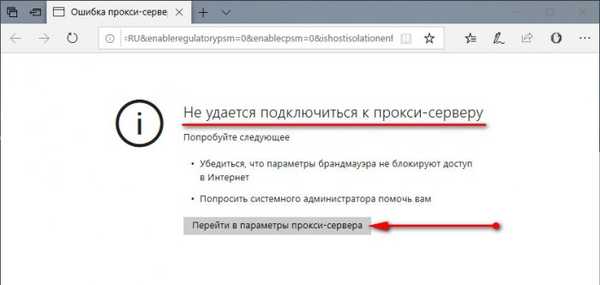
Toda lažje in bolj priročno je prepovedati dostop do interneta Windows ali vsaj varno za otroke z uporabo najpreprostejših pripomočkov razvijalca Sorduma. To podjetje ponuja brezplačno, minimalistično programsko opremo za upravljanje nekaterih vidikov sistema Windows. Predvsem tiste, ki jih ureja sam sistem, le v poenostavljeni in razumljivi izvedbi. No, hkrati pa se bomo prijatelji v okviru te teme seznanili s programsko opremo Sorduma.
Neto pripomoček za onemogočanje
Za popolno blokiranje dostopa do interneta ponuja Sordum brezplačen pripomoček Net Disabler. Stran za prenos: https: //www.sordum.org/9660/net-disabler-v1-0/
Net Disabler je majhen prenosni program, ki vam omogoča hitro blokiranje in dovolitev dostopa do interneta na tri različne načine: • z odklopom omrežne kartice ali Wi-Fi adapterja; • s spremembo nastavitev DNS; • z ustvarjanjem pravila v požarnem zidu Windows. Izberite katero koli od metod , in še bolje, vsi trije. In kliknite »Uporabi nastavitve«.
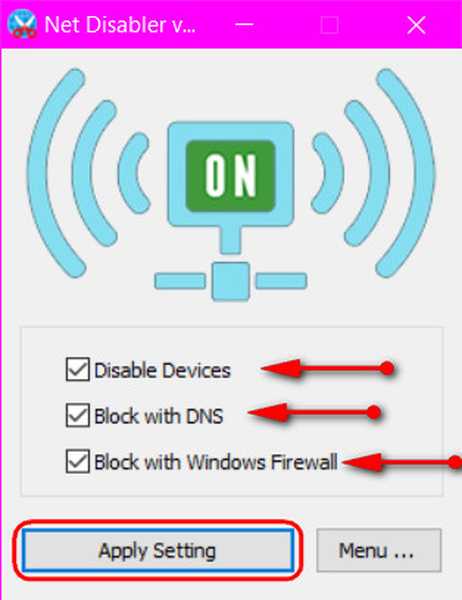
Net Disabler zagotavlja zaščito z geslom v primeru, da otrok ali odrasli uporabnik, za katerega je urejeno vse to dejanje, ugani, da zažene pripomoček in odstrani ključavnico, ki smo jo postavili.
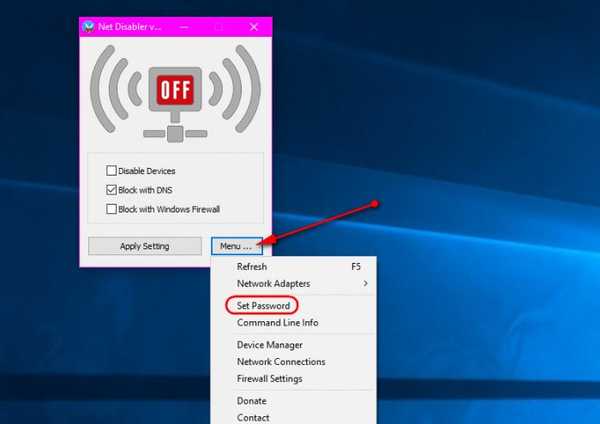
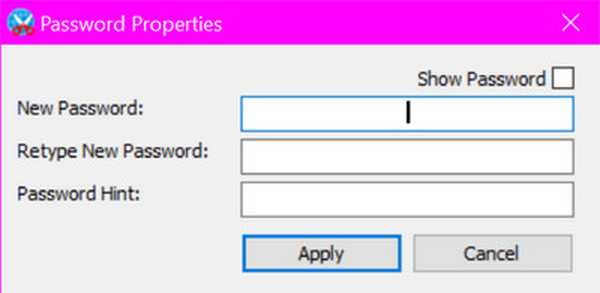
Net Disabler omogoča tudi delovanje ukazne vrstice, hiter dostop do standardnih orodij sistema Windows - upravitelja naprav, omrežnih naprav, nastavitev požarnega zidu.
Dns Angel Utility
Drug brezplačni prenosni pripomoček podjetja Sordum je Dns Angel. V preprosti uporabni obliki izvaja možnost uporabe storitev DNS s filtriranjem zlonamernih in neželenih spletnih mest za otroke. Stran za prenos: https: //www.sordum.org/8127/dns-angel-v1-6/
Med podprtimi tovrstnimi storitvami DNS: Družina Yandex, Družina OpenDns, Cleanbrowsing, Neustar Family. Zaženite pripomoček, kliknite določeno storitev DNS, ga zaprite in skrijete v pekel.
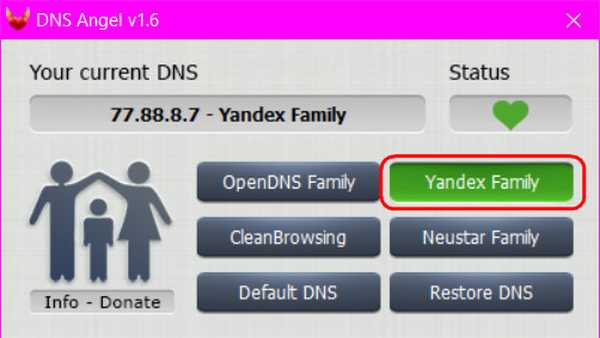
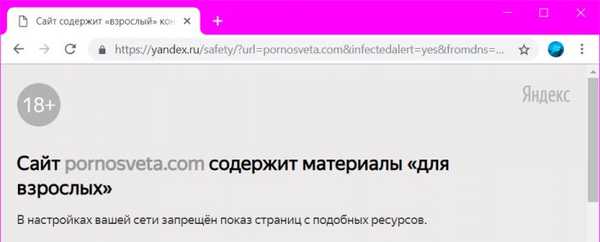
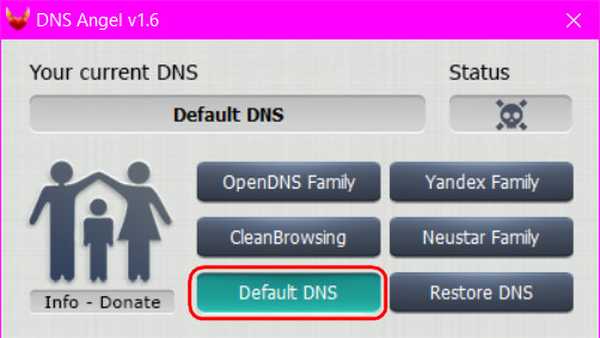
- Opomba: prijatelji, ki uporabljajo računalnik z otrokom, ne pozabite omogočiti varnega načina na spletnem mestu YouTube v nastavitvah profila.
Blokiranje brskalnikov s preprostim zaganjalnikom in robnikom
Drug način blokiranja dostopa do interneta je blokiranje brskalnikov. V arzenalu Sorduma za te namene obstaja brezplačen prenosni pripomoček Simple Run Blocker. Stran za prenos: https://www.sordum.org/8486/simple-run-blocker-v1-4/
Program izvaja načelo blokiranja klasičnih programov Win32 (z zagonskimi datotekami EXE), ki jih zagotavlja lokalni pravilnik skupine Windows. Samo pri implementaciji preprostega zaganjalnika je vse veliko bolj preprosto. Zažene pripomoček, v zgornjem desnem kotu izberite "Blokiraj samo seznam." Znak plus doda na seznam pripomočkov datoteke .exe za zagon vseh brskalnikov, nameščenih v sistemu. Ne pozabite na Internet Explorer. In kliknite zeleni gumb za potrditev, da shranite seznam.
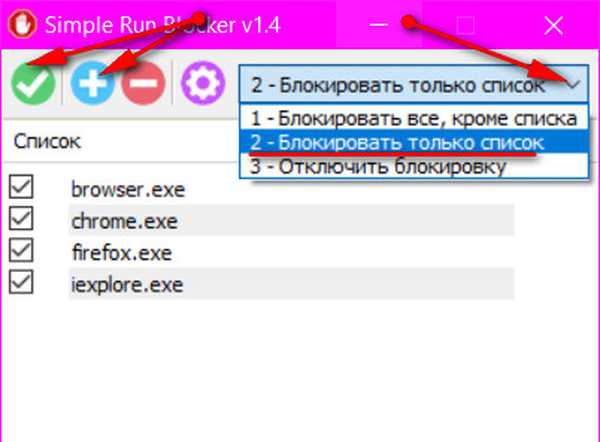
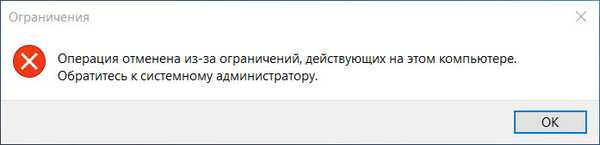
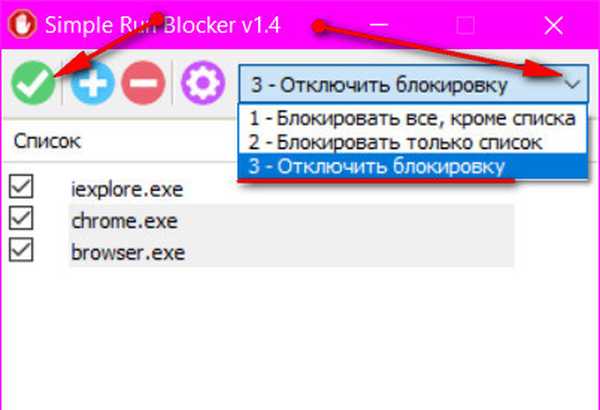
Zaženite pripomoček in samo kliknite gumb "Blokiraj".

Toda na Microsoftovem robu Windows 10 se ne konča z možnostjo dostopa do interneta. Spomnimo se, da lahko brskalnik iz Microsoftove trgovine vgradite med UWP aplikacije v sistem. In za takšna opravila ima pripomoček Simple Run Blocker rešitev v obliki ključavnice Microsoft Store.
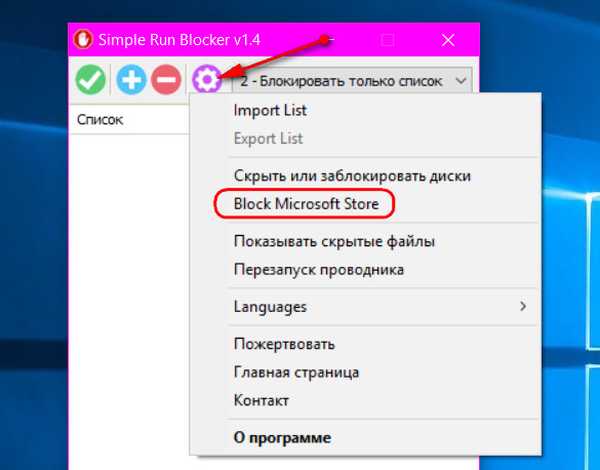
Sordum ima tako preproste rešitve zapletenih problemov. Če so vam, prijatelji, všeč te rešitve, se odjavite. Podjetje ima veliko komunalnih storitev, morda bo kaj drugega razmislilo.
Oznake za članek: Starševski nadzor in omejitve uporabnikov











